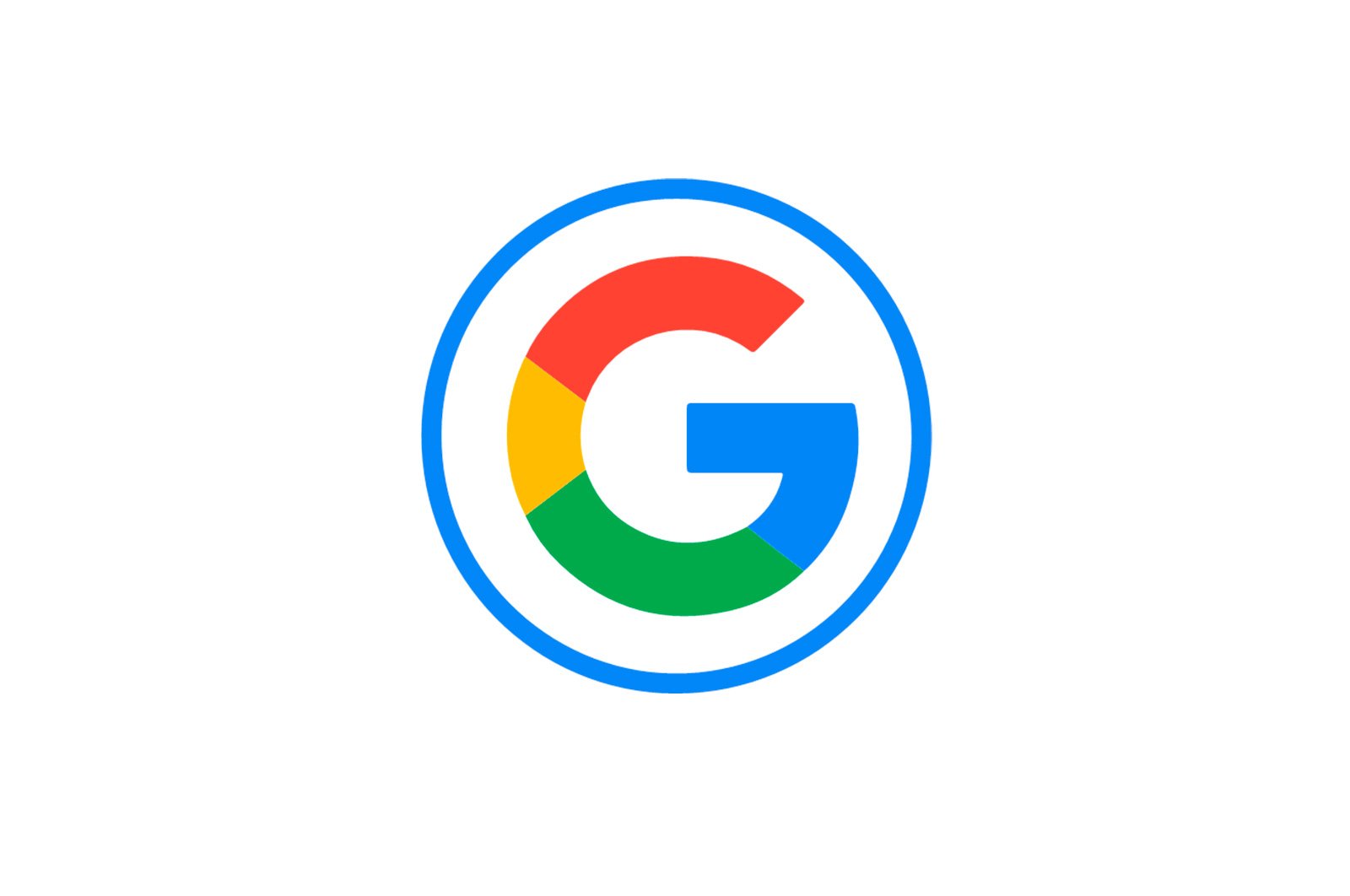
Google Authenticator-ni tiklang haqida malumot
1-usul: Hisob qaydnomalarini sozlash
Yo’qolgan taqdirda Google Authenticator-ni qayta tiklash uchun siz maxsus sahifadagi ichki hisob sozlamalarini ishlatishingiz mumkin, shuningdek eski dastur kodlarini o’chirib qo’yish mumkin bo’ladi, masalan, agar smartfon o’g’irlangan bo’lsa.
1-qadam: Hisobni tiklash
Eski autentifikatoringizga kirmasdan konfiguratsiyaga o’zgartirish kiritish uchun birinchi navbatda veb-saytimizdagi tegishli ko’rsatmalarga amal qilib, Google hisobingizni tiklash kerak. Buning eng oson usuli — favqulodda vaziyat kodlarini ishlatish yoki telefon raqamingizga vaqtinchalik kod bilan tasdiqlash, ammo siz mijozlarga xizmat ko’rsatish xizmatiga murojaat qilishingiz kerak bo’lishi mumkin.
Qo’shimcha ma’lumot: Google hisobingizni qanday tiklash mumkin
2-qadam: dasturni ulang
- Hisob sozlamalari sahifasini quyidagi havolada oching va yorliqqa o’ting «Xavfsizlik.. Bu erda siz maqolani topishingiz kerak «Ikki bosqichli autentifikatsiya».
Hisob sozlamalariga o’ting
Iltimos, to’g’ri hisob parolidan foydalangan holda tasdiqlang.
- Sahifaning pastki qismiga va blokka o’ting «Authenticator ilovasi» agar kerak bo’lsa, o’chirish tugmasidan foydalaning. Bu avval qo’shilgan autentifikatorni o’chirib qo’yadi.
Yangi qurilmani qo’shish uchun pastga o’ting va biz belgilagan bo’limda tugmasini bosing «Yaratmoq»..
- Tasdiqlash uchun foydalanmoqchi bo’lgan telefon turini ko’rsating va tugmasini bosing «Keyingi»..
- Keyin sahifada QR-kod paydo bo’ladi, uni telefoningiz kamerasi bilan skanerlash kerak bo’ladi.
Ilovada siz faqat tanlov qilishingiz kerak «QR kodini skanerlash» kodni qizil maydonga tushishi uchun birinchi sahifada va kamerani kompyuter ekraniga yo’naltiring.
- Agar ushbu tasdiqlash usulidan foydalanish sizga qulay bo’lmasa, iltimos, havoladan foydalaning «QR kodni skanerlab bo’lmadi»kodning matnli versiyasini olish uchun.
Smartfoningizda ushbu belgi o’rnatilganligini belgilashingiz mumkin «Konfiguratsiya parolini kiriting».matn maydonidan foydalanish «Kirish tugmasi».. Bunday holda, kabi «Hisob nomi». elektron pochta manzilini ko’rsatishingiz va o’rnatganingizga ishonch hosil qilishingiz kerak «Vaqt uchun.» blokda. «Kalit turi»..
- Tugmani ishlating «Qo’shish».ma’lumotlarni qo’llash uchun va agar hamma narsa to’g’ri kiritilgan bo’lsa, autentifikator sizning hisobingiz uchun vaqtinchalik kodlarni yaratishni boshlaydi.
- Google veb-saytiga va oxirgi bosqichda ilgari ishlatilgan popup-ga qaytganingizga ishonch hosil qiling «Authenticator» ilovasini sozlang. Siz hozirgina faollashtirgan dasturning kodini kiriting.
Ta’riflangan protsedurani bajarayotganda, ikkilanmang, chunki brauzerdagi Google veb-sayti bir necha marta chastotada parol bilan tasdiqlashni so’raydi, lekin kiritilgan o’zgarishlarni tiklaydi.
2-usul: Autentifikatordan o’ting
Google Authenticator mobil ilovasining so’nggi versiyalari, platformasidan qat’i nazar, autentifikatoringizni boshqa qurilmaga import qilish imkoniyatini beradi. Shuning uchun, agar siz boshqa telefonga o’tishga tayyorlansangiz, kelajakda uni qayta tiklashdan ko’ra, shunchaki ko’chib o’tish osonroq.
1-qadam: Ma’lumotlarni tayyorlang
- Ilovani ishga tushiring va bosh sahifada, yuqori o’ng burchakda, uchta vertikal nuqta bilan belgini bosing. Ushbu ro’yxatda tanlang «Hisoblarni ko’chirish»..
- Bo’limda. «Hisobni o’tkazish». maqoladan foydalaning Hisob -kitoblarni eksport qilish. va paydo bo’lgan ekranda ko’chib o’tmoqchi bo’lgan qayd yozuvlari yonidagi katakchalarni belgilang.
Shundan so’ng, ekranda tayinlangan hisob ma’lumotlarini yangi qurilmaga ko’chirish uchun ma’lumot bilan QR kod paydo bo’ladi.
2-qadam: Ma’lumotlarni import qilish
- Ko’chirish uchun endi boshqa telefonda Google Authenticator-ni oching, yuqori o’ng burchakdagi uchta nuqta bilan menyuni kengaytiring va tanlang «Hisoblarni ko’chirish»..
- Tojik «Hisoblarni import qilish» va kamroq. «Eski qurilmangizni oling» foydalanish tugmasi «QR kodini skanerlash». Import qilish uchun kamerani avval ishlatilgan telefon ekranidagi QR kod maydoniga yo’naltirish kifoya.
Agar skanerlash muvaffaqiyatli bo’lsa va qo’shimcha tasdiqlash berilsa, ma’lumotlar import qilinadi. Keyinchalik, yangi qurilmadan vaqtinchalik kodlarni olish uchun foydalanishingiz mumkin.
3-usul: Uchinchi tomon xizmatlari
Agar autentifikator individual dasturlar uchun ishlatilgan bo’lsa va yuqoridagi tavsiyalar tiklashga yordam bermasa, faqat bitta narsa tegishli xizmat vositalaridan foydalanishdir. Ko’pgina hollarda siz texnik yordamga murojaat qilishingiz va tasdiqlash ma’lumotlarini berishingiz yoki allaqachon saqlangan zaxira kodlaridan foydalanishingiz kerak bo’ladi. Afsuski, biz bu borada aniqroq maslahat bera olmaymiz.
Biz sizning muammoingizda sizga yordam bera olganimizdan xursandmiz.
Bizning mutaxassislarimiz imkon qadar tezroq javob berishga harakat qilishadi.
Ushbu maqola sizga yordam berdimi?
Google, Texnologiyalar
Google Authenticator-ni tiklang